先日投稿した「ブログデザインを変えました」という記事で、新たなPCを購入したことを書いていたのですが今回はそのPCの紹介です。自慢というか、完全な自己満です。

今回購入したのはタイトルにもある「ASUS Vivobook Pro 15 OLED」です。2021年11月に発売されたもので新モデルではないのですが、比較的新しいものです。以下PCの基本情報です。公式サイトから僕がPCを選ぶときに考慮した部分だけご紹介します。
基本情報
| モデル名 | ASUS Vivobook Pro 15 OLED |
|---|---|
| OS | Windows 11 Home 64bit |
| CPU | AMD Ryzen™ 7 5800H モバイル・プロセッサー +Radeon™ グラフィックス |
| メモリ容量 | 8GB |
| インターフェース | HDMI×1、 USB3.2(Type-C/Gen1)×1、USB3.2(Type-A/Gen1)×1、USB2.0×2、 microSDXCメモリーカード・microSDHCメモリーカード・microSDメモリーカードリーダー、 マイクロホン/ヘッドホン・コンボジャック×1 |
| ストレージ | SSD 512GB |
| 重さ | 約1.65kg |
| サイズ | 幅359.8mm 奥行き235.3mm 高さ20.4mm |
※出典:ASUS 製品情報ページ
この性能でASUSさんは確か13万円前後で販売していたと思うので、本当にすごいと思います。私は価格ドットコムで8万円くらいで購入しましたが。いやぁ得した。
だって有機ELディスプレイに、CPUはRyzen™ 7 5800H。8コア16スレッドに定格クロックが3.2GHzとかいう性能のとりあえずめっちゃいいやつ。それに加えてメモリ8GBにストレージ512GBですよ。ASUSさんこんないいものをそんな価格で出して大丈夫なんですか笑。
写真で見る
パシャパシャと写真を何枚か撮ったのでその写真を使いつつ実機を見ていただこうと思います。パソコン好きなので新しいPCはやっぱり興奮します笑。しかも初めて自分のお金で買ったものですから尚更。
画面

画面はなんと有機ELです。今でこそ殆どのスマホは有機ELですが、PCはまだ液晶が多い中このPCは有機ELディスプレイを搭載しています。
写真では伝わらないのが残念ですが、発色がとにかく綺麗なんです。色が鮮やかで、PCでよく動画とか写真とかを見るという人にオススメです。
そして画面サイズは15.6型と比較的大きい方で、ベゼルが狭いのでより一層大画面に見えますし、画面が大きい割に本体はコンパクトです。このPCを購入する前に使用していたPCは13インチだったのですが、大きさは大して変わらなかったと思います。
画面解像度もフルHDと普段使いには十分かなと。4K映像や8K映像を見たいという人でなければ問題はないかなと。逆に4KだとフルHDの動画や画像を見たときにぼやけてしまうので(画質が悪く見える)、僕はフルHDで満足です。
その他は応答速度が0.2msとゲーミングモニター並みなのと、ブルーライトを70%カットしているとのことなので目にも優しい。画面は僕にとってもう十分、というか必要以上に高性能です。
キーボード

つづいてキーボード。
キーボードは日本語対応していますが、テンキーの配置がちょっと独特かなーと思いました。Num Lockって大体7の上にあったと思うんですよ。だけどこの子はテンキーの右端。多分間違えて押さないように配慮してこの配置にしたのかなーと思いますが、7の上に慣れていると逆に間違えて押してしまいます。これは慣れなんですけどね。
あと↑→↓←キーがめちゃくちゃちっちゃいのも気になったかな。文字を入力するとき僕はだいたい↑→↓←キーでカーソルを移動させるので、地味に気になる。これも慣れなんですけど。トラックパッドをもう少し小さくしてキーボードの縦幅を増やすとかしても良かったのかなと。
ただ、テンキーがある割に一つ一つのキーが大きかったり、エンターキーが目立つように下に斜めのラインが入っていたり、この辺りはいいですね。ノートPCだとエンターキーがやたら小さかったりするので、その点は頑張ったんだなと思います。
あと僕は気にならないんですけど、電源ボタンがキーボードと一体化しています。キーボードの一番右上にあるキーがそれですね。電源ボタンが独立している方が良いという方は気になるかもしれません。僕はスッとスリープにさせことができるので一体型の方が好きですけど。
ポート類
本体右側
 本体右側には左からイヤホンジャックとmicroSDスロット、USB Type-CとHDMI、USB Type-Aと充電ポートがありますね。本体右側についているUSBポートはいずれもUSB3.2の第1世代です。
本体右側には左からイヤホンジャックとmicroSDスロット、USB Type-CとHDMI、USB Type-Aと充電ポートがありますね。本体右側についているUSBポートはいずれもUSB3.2の第1世代です。
Type-CとType-Aをどちらも搭載しているのはめちゃくちゃ助かります。スマホのケーブルがType-C〜Type-Cなんですけど、USBメモリとかマウスとかはまだまだType-Aのものが多いですからね。
あと僕は実家を出てコンセントの位置が変わって本体右側になったので、充電ポートが右側にあるのはめちゃくちゃありがたい。左側だと無駄にケーブルを机の上に這わせなくてはなりませんから。
本体左側

本体左側は至ってシンプルで、USB Type-Aこちらは2つとも2.0、電源ランプと充電ランプがあります。
本体左側のUSBは2.0なので本体右側についている3.2には転送速度などの面で劣りますね。なのでデータを転送するときは本体右側のUSBポート、マウスやキーボードなどは本体左側を使うなどして使い分けると良いかもしれません。USBは複雑なので僕も理解できていないのですが、多分マウスやキーボード等の類いは転送速度は関係ないと思うので、わざわざ一つしかない3.2を使うよりは2.0を使った方がいいのかなと思います。
欲を言うなら充電ランプは本体右側の充電ポート横に欲しかったかな。奥まで差し込めてなかったり、コンセントにプラグを差し込むのを忘れていたりするので、ぱっと確認出来た方がいいかな。右側を見た後にわざわざ左側を見なければいけないのがちょっとね。
充電ケーブル

充電ケーブルはこんな感じですね。2つに分かれているので、コンパクトに収納できます。ACアダプタがかなり大きいのが気になりますが、まぁしゃあないかなと。たまにプラグにくっついてるやつあるじゃないですか、あの幅を取るやつ。僕あれ嫌いなので、それよりはまだマシかな。
アース線がついていますが、僕の部屋のコンセントにはアース線を取り付けられるコンセントがないので接地していません。ほんとはつけなきゃいけないんでしょうけど、いかんせんキッチンと洗濯機のところにしかないのでね…距離的に届かないです。一応僕は雷ガード付きの節電タップを使用しているので雷対策は出来ています。漏電対策としては飲み物を近くに置かない、蓋付きのタンブラーを使うことですかね。賃貸なので工事とかはしたくないですし。
ということで、以上僕が購入したPC「ASUS Vivobook Pro 15 OLED」のご紹介でした。ASUSのオンラインストアでは在庫なし(既に販売終了?)ですが、価格ドットコムで見てみるとまだ一部販売している店舗もあるようなので、もし気になる方がいたら覗いてみてください。
最後までご覧いただきありがとうございました。
(小話)
ここからは小話なんですけど、実はこのPC2台目(?)なんです笑。購入して最初に届いたPCのPrt SCキーが割れてしまっていて、動作には問題なかったんですけど気になったので修理に出しました。
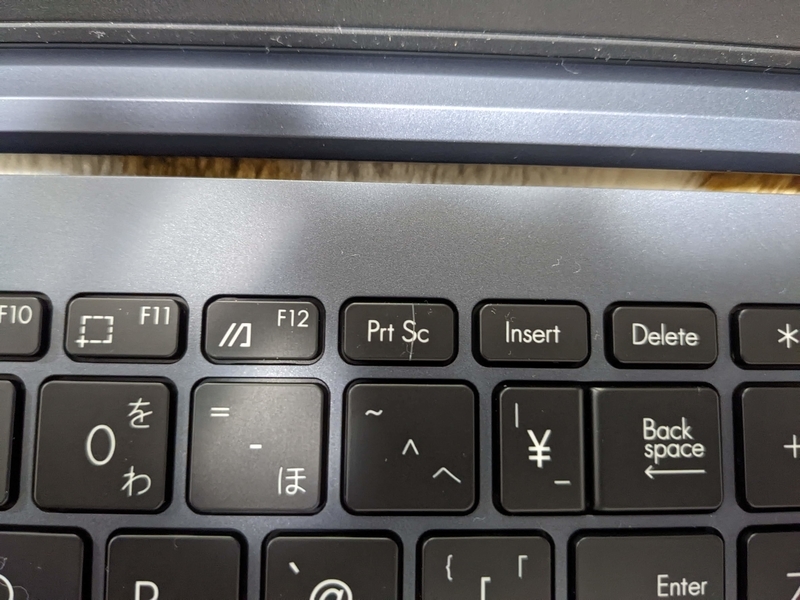

ASUSの修理工場に送ってこの2台目のPCが届くまで2週間かかりました。新品で購入したので、修理ではなく新品と交換となりました。せっかくシール剝がしたのに...泣。もう一度シールをはがす羽目になりました。シール嫌いなんですよ、ごちゃごちゃしてて。
だからブログのデザインを変えたという記事 にもある通り、ブログのデザイン変更が遅れたというわけです。2台目のPCは今のところキーの割れもなく問題なく動いています。
これからはこの新たな仲間とともに頑張っていきますので、何卒よろしくお願いいたします!
